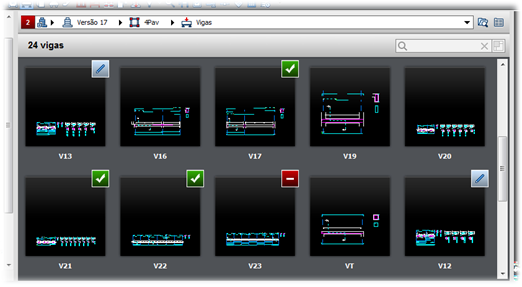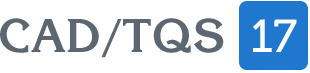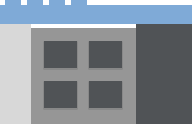Índice
Funcionamento de acordo com a pasta Barra de endereço Árvore de edifícios Avisos graves Marcas "Modificado", "Verificado" e "Fora do Projeto"
A cada nova versão, o Gerenciador TQS traz novidades que visam aumentar a produtividade, melhorar o acesso aos dados do edifício ou mesmo tornar a interface com o usuário mais intuitiva. São exemplos recentes o menu Ribbon com as abas, a árvore de edifício com ramos detalhados e a visualização do modelo 3D na janela lateral à direita.
Na versão 17, não é diferente. O painel central do Gerenciador, agora chamado de TQS Desktop, foi totalmente remodelado de tal forma a facilitar o acesso às principais informações da estrutura do edifício, assim como agilizar a seleção de desenhos.

Funcionamento de acordo com a pasta
O funcionamento do TQS Desktop varia de acordo com o tipo de pasta ou ramo da árvore do edifício que está selecionado. Quando a raíz de um edifício é ativada, por exemplo, os dados principais do mesmo (modelo, pavimentos, cobrimentos, materiais, ações, etc) são apresentados, conforme mostra a figura a seguir.
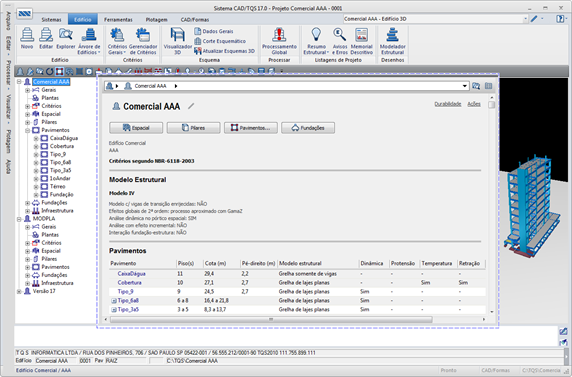
No caso das pastas de vigas, pilares e fundações, são apresentados todos os elementos em forma de miniatura, conforme mostra a figura a seguir.
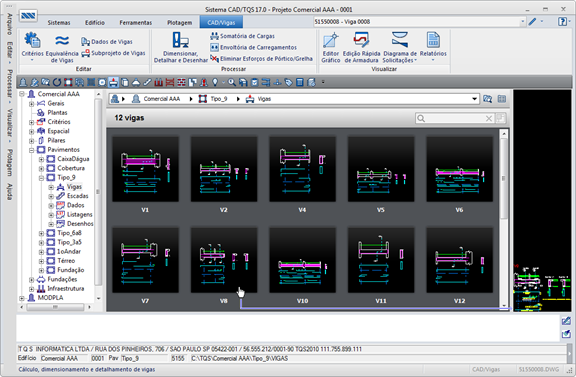
Ao clicar sobre uma miniatura o desenho correspondente é automaticamente visualizado na janela à direita. É possível filtrar os elementos pelo título ou selecioná-la a partir da planta de fôrma.
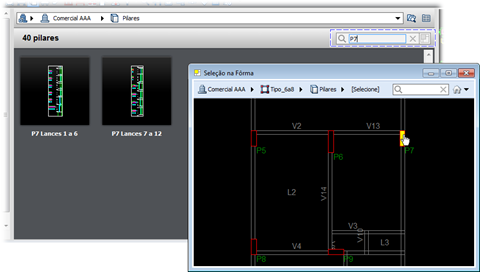
Além disso, pode-se acessar os principais editores e visualizadores por menu de contexto, acionado com o clique do botão direito do mouse sobre as miniaturas. Os editores são carregados com o elemento selecionado e as listagens somente com a parte referente ao mesmo.
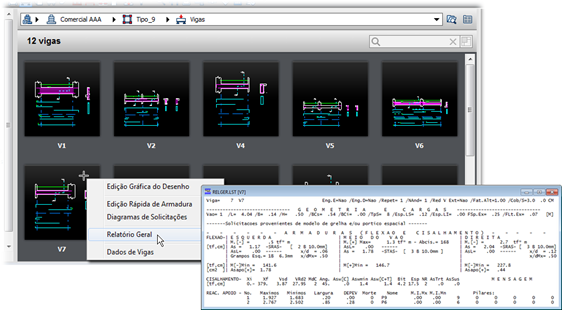
Quando o ramo "Espacial" é selecionado na árvore do edifício, é apresentado uma miniatura do pórtico espacial e seu dados principais. Por meios dos menus de contexto, é possível acessar diretamente os parâmetros de estabilidade global e os deslocamentos horizontais provocados pelo vento.
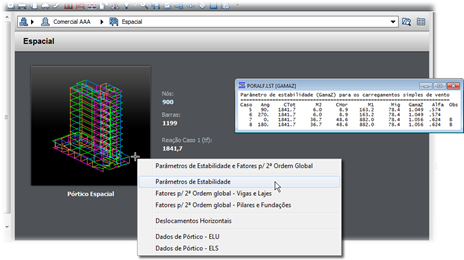
Quando um pavimento é selecionado na árvore do edifício, há miniaturas do modelo, da grelha e das armações de lajes. Nos menus de contexto sobre as mesmas, há acesso ao Modelador Estrutural, desenho da fôrmas, edição da grelha e das armaduras de lajes.
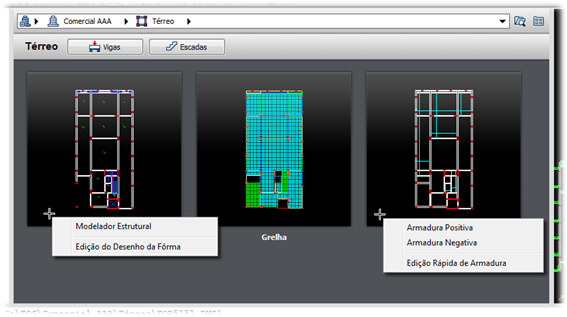
Para edifícios em alvenaria estrutural (CAD/Alvest), quando um "Pavimento" é selecionado na árvore de edifício, os desenhos são separados em categorias (Verificações, Envolt. (fp), Fiadas e Elevações).
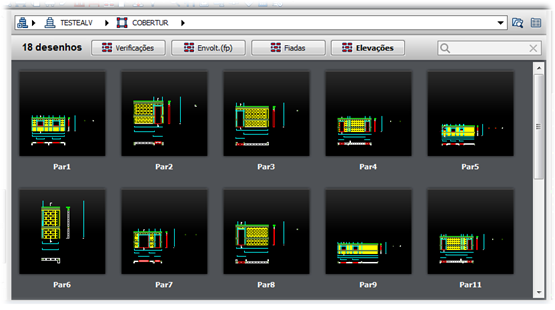
Para as demais pastas e ramos (Gerais, Adicionais, Plantas, fora do contexto de edifício), todos os desenhos (DWGs) são apresentados em forma de miniatura, sendo possível, assim como na pasta de vigas, pilares e fundações, filtrá-los pelo título.
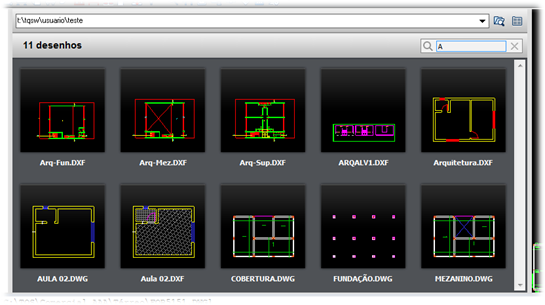
Barra de endereço
Na parte superior do TQS Desktop, há uma barra de endereço que permite a navegação por todo edifício. É possível ir para raíz do edifício, mudar de pavimento ou selecionar um edifício recente de forma fácil e rápida.
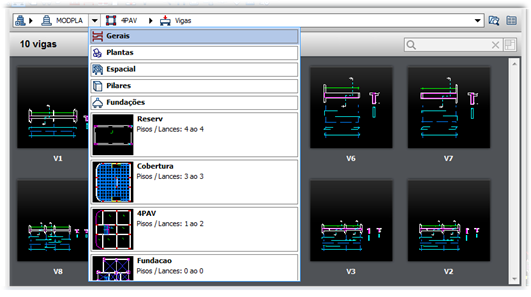
Pela barra de endereço, também é possível acessar uma pasta fora do contexto de edifícios. Nesse caso, todos os desenhos (DWGs) serão apresentados em forma de miniatura.
Árvore de edifícios
Por meio do primeiro botão da barra de endereço, é possível acessar os edifícios da árvore atual de forma mais fácil. Os mesmos são separados por categorias (concreto, alvenaria e pré-moldado). Há possibilidade de se criar listas personalizadas bem como filtrar os mesmos por título, modelo, etc.
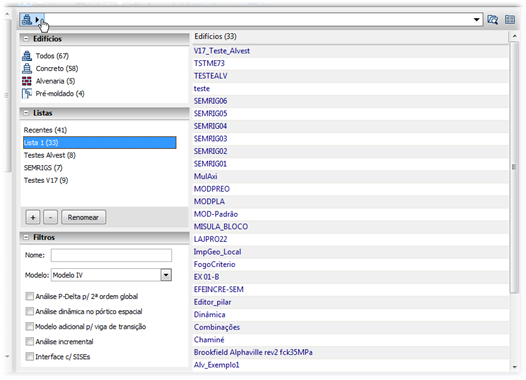
Avisos graves
O TQS Desktop também auxilia na visualização dos avisos graves emitidos pelo sistema (mesmos avisos apresentados no visualizador de erros). Ao entrar numa determinada pasta, na presença de avisos graves, um ícone com a indicação é apresentado.
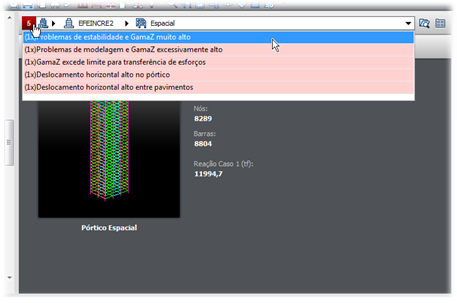
No caso das pastas de vigas e pilares, os avisos/erros de um determinado elemento são marcados junto à miniatura do mesmo.
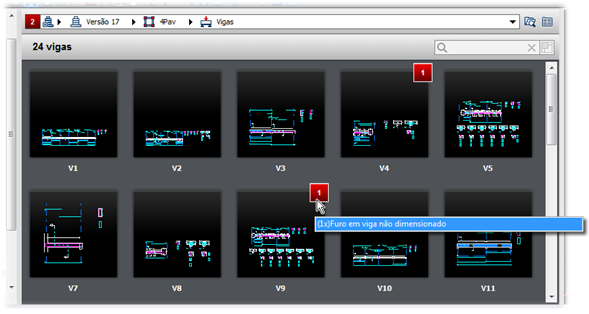
Marcas "Modificado", "Verificado" e "Fora do Projeto"
Uma das grandes novidades da versão 17 é o controle de desenhos no qual os mesmos passam a ser marcados como "Modificado", "Verificado" e "Fora do Projeto". No TQS Desktop, essas informações são facilmente visualizadas por meio de um ícone junto de cada miniatura.